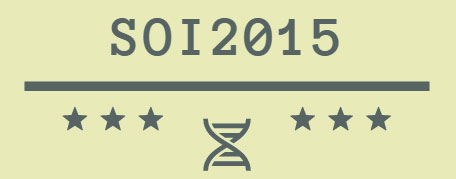I denna artikel beskriver vi hur du kopplar upp din smarta Samsung-tv mot internet, genom att lägga till en ny internetanslutning via tv-apparatens gränssnitt. Med en trådlös nätverksuppkoppling kan du koppla upp din Samsung-tv mot webbtjänster såsom SVT Play samt Viaplay, samt uppdatera din tv per automatik.
Om du inte äger en Samsung-tv erbjuder vi även en förenklad guide för att koppla upp din tv mot internet. Men om du äger en smart-tv från Samsung bör du följa stegen nedan för att komma igång:
Skapa en trådlös anslutning till din Samsung-TV
Steg 1: Starta din tv-apparat genom att klicka på ”Power-knappen” på din fjärrkontroll. Om du har svårt att hitta rätt knapp, titta i manualen för din Samsung-tv eller ladda ner rätt manual från Samsungs webbsida.
Steg 2: Tryck på ”Menyknappen”, ”Smart Hub-knappen” eller ”Hemknappen” beroende på vilken Samsung-tv-modell du har.
Steg 3: Välj ”Allmänt”
Steg 4: Välj ”Nätverk”
Steg 5: Välj ”Öppna nätverksinställningar” eller ”Nätverksinställningar” beroende på vilken tv-modell du har.
Steg 6: Välj ”Trådlös” för att koppla upp Samsung-tv:n mot ditt Wifi-nät. Om du inte hittar ditt trådlösa nätverk, starta om routern. Samtliga av Samsungs smarta tv-apparater som är tillverkade från år 2019 och framåt stödjer 5 GHz-bandet, som medger högre trådlösa hastigheter.
Tidigare tv-modeller, likt NU7100, NU710D, NU7300 och NU730D kan enbart kopplas upp mot 2.4 GHz-bandet.
Steg 7: Välj ditt trådlösa nätverk på skärmen, och uppge ditt Wifi-lösenord om nätverket är skyddat. Bekräfta ditt val genom att trycka på ”Klar” eller ”OK”.
Steg 8: En skylt som bekräftar att din tv är trådlöst uppkopplad mot din router visas.
Använd nätverkskabel för att koppla upp din Samsung-tv
Om den trådlösa uppkopplingen mellan din tv och din router krånglar bör du försöka koppla upp din tv-apparat med hjälp av en nätverkskabel. Gör så här för att lyckas med den manövern:
Steg 1: Koppla in nätverkskabeln i LAN-porten i din router, samt i LAN-porten bakom din Samsung-tv.
Steg 2: Tryck på ”Menyknappen” eller ”Hemknappen” beroende på tv-modell.
Steg 3: Välj ”Nätverk”
Steg 4: Välj ”Nätverksinställningar”
Steg 5: Välj ”Nätverkstyp”
Steg 6: Välj ”Trådansluten”
Steg 7: Välj ”Anslut”. Du kan bli tvungen att uppge Wifi-lösenordet i detta steg.
Felsökningstips
Fastnade du på vägen? Följ de nedanstående tipsen för att åtgärda eventuella nätverksfel som kan ha inträffat.
Starta om din Samsung-tv
Starta om tv-apparaten. Somliga Samsung-tv-apparater kräver en omstart för att Wifi-anslutningen ska aktiveras.
Kontrollera att routern fungerar
Kontrollera att din router fungerar genom att koppla upp andra enheter mot din router. Om du inte kan koppla upp andra enheter – starta om routern, och om inte det hjälper kontakta din internetleverantör alternativt routertillverkaren för vidare hjälp.
Ge routern fri sikt mot tv-apparaten
Flytta routern närmare tv:n. Samsung rekommenderar att avståndet mellan din router och din Samsung-tv maximalt ska motsvara 15 meter.
Du bör även se till att eliminera hinder likt tjocka betongväggar och dylikt, då dessa kan bidra till störningar mellan din tv och din router.
Uppdatera tv-apparatens programvara
Om det inte är din internetoperatör eller din router som felar kan problemet bero på att din Samsung-tv inte har uppdaterats till den senaste mjukvaruversionen. Gör så här för att uppdatera din tv, och lägg gärna märke till att en USB-sticka behövs vid installationen.
Steg 1: Besök https://www.samsung.com/us/support/downloads via en dator.
Steg 2: Välj din tv-modell.
Steg 3: Ladda ner den senaste mjukvaruuppdateringen och placera denna på en USB-sticka.
Steg 4: Placera USB-stickan i en USB-port som tillhör din Samsung-tv (inte serviceporten).
Steg 5: Välj ”Hem”, och därefter ”Support”
Steg 6: Välj ”Mjukvaruuppdatering”, och därefter ”Uppdatera nu”
Steg 7: Markera den port där din USB-sticka återfinns, och följ de instruktioner som visas på skärmen.
Nu har du fått ta del av ett flertal felsökningstips som bör korrigera eventuella problem gällande trådlösa anslutningar till din Samsung-tv. Om du fortfarande inte kan koppla upp din tv-apparat, ta gärna kontakt med Samsungs kundsupport, eventuell routertillverkare och/eller din internetoperatör.